win7停止更新怎么设置 Windows7禁止自动更新的方法
更新时间:2023-09-24 17:03:46作者:yang
win7停止更新怎么设置,近日微软宣布将于2020年1月14日停止对Windows 7操作系统的更新和支持,这一消息引起了广泛关注和讨论。对于仍在使用Windows 7的用户来说,停止更新可能会带来一系列的安全和稳定性问题。如果用户希望继续使用Windows 7,他们可以采取一些措施来禁止系统自动更新。本文将介绍一些简单有效的方法,帮助用户禁止Windows 7的自动更新功能,让他们能够继续安心使用这个经典的操作系统。
具体方法:
1.步骤一
在桌面上右击“计算机”图标,在弹出的快捷菜单中单击“管理”命令。如下图所示。
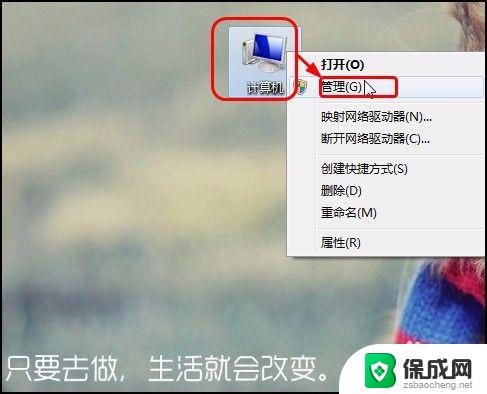
2.步骤二
打开“计算机管理”窗口,单击“服务和应用程序”左侧的下三角按钮。在展开的列表中单击“服务”,在右侧右击“Windows Update”,在弹出的快捷菜单中单击“属性”命令,如下图所示。
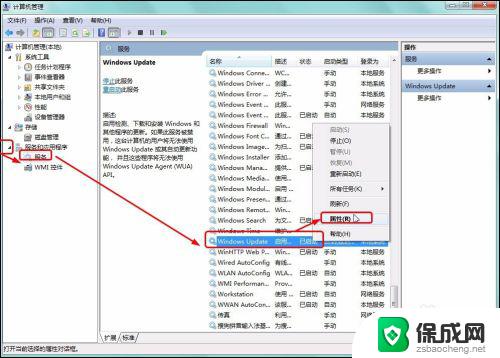
3.步骤三
弹出“Windows Update的属性(本地计算机)”对话框,在“常规”选项卡下单击“启用类型”右侧的下三角按钮。在展开的列表中单击“禁用”选项,如下图所示。完成后单击“确定”按钮。
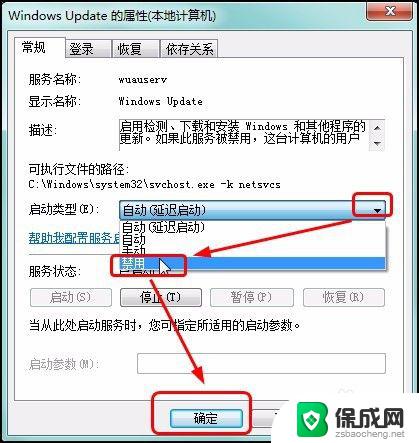
以上就是如何设置Win7停止更新的全部内容,如果您遇到了同样的问题,请参考本文提供的方法进行处理,希望本文对您有所帮助。
win7停止更新怎么设置 Windows7禁止自动更新的方法相关教程
-
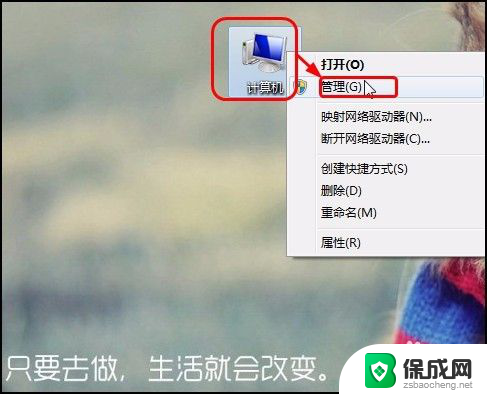 win7关闭windows update更新 Windows7关闭自动更新的方法有哪些
win7关闭windows update更新 Windows7关闭自动更新的方法有哪些2023-12-27
-
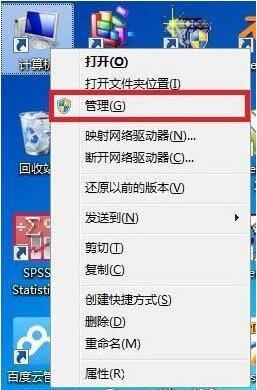 win7怎么更新无线网卡驱动 win7系统如何更新无线网卡驱动
win7怎么更新无线网卡驱动 win7系统如何更新无线网卡驱动2024-01-30
-
 windows7怎么设置自动锁屏 Win7电脑自动锁屏设置方法
windows7怎么设置自动锁屏 Win7电脑自动锁屏设置方法2023-09-14
-
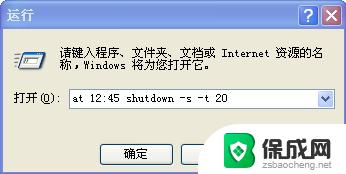 win7系统自动关机指令 Windows7自动关机的设置方法
win7系统自动关机指令 Windows7自动关机的设置方法2024-06-10
-
 windows7右键新建为空 win7右键新建菜单显示为空的解决方法
windows7右键新建为空 win7右键新建菜单显示为空的解决方法2023-11-07
-
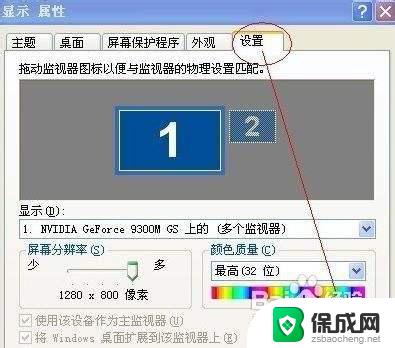 win7刷新频率在哪里设置 win7屏幕刷新率设置方法详解
win7刷新频率在哪里设置 win7屏幕刷新率设置方法详解2023-09-11
- win7开机自动启动软件怎么设置 win7开机启动项设置方法
- win7卸载ie11没有成功卸载全部更新 IE11无法成功卸载全部更新怎么办
- xp的系统怎么换win7 xp系统如何更新为win7系统
- win7windows update怎么关闭 win7如何停止Windows Update
- win7黄色感叹号上不了网 win7无法上网黄色感叹号
- windows电脑系统更换 电脑怎么升级为win7系统
- win7系统垃圾清理命令 Win7电脑垃圾清理命令
- win7桌面图标无法显示 win7系统桌面图标不见了怎么找回
- windows7解除开机密码 win7系统取消电脑开机密码步骤
- win7唤醒时需要密码怎么设置 win7睡眠唤醒需要密码设置方法
win7系统教程推荐
- 1 windows7解除开机密码 win7系统取消电脑开机密码步骤
- 2 windowsxp打印机 win7连接winxp共享打印机教程
- 3 win 7系统怎么格式化c盘 win7系统c盘格式化注意事项
- 4 win7电脑忘记了密码怎么办 win7开机密码忘记了怎么破解
- 5 window回收站清空了怎么恢复 Win7回收站清空恢复方法
- 6 win7连接不到网络 win7网络连接显示不可用怎么修复
- 7 w7怎么连接蓝牙 win7电脑如何连接蓝牙耳机
- 8 电脑锁屏密码忘了怎么解开win7 win7电脑开机密码忘记怎么办
- 9 win7卸载ie11没有成功卸载全部更新 IE11无法成功卸载全部更新怎么办
- 10 win7双击计算机打不开 我的电脑双击打不开解决方法